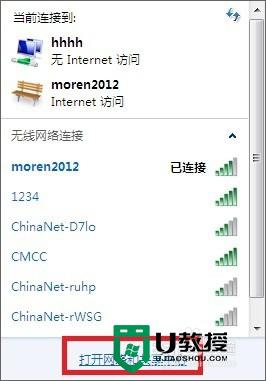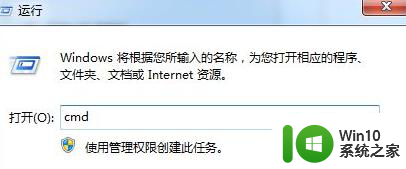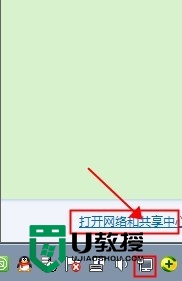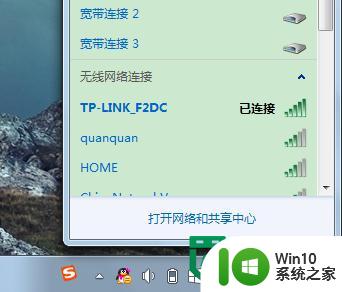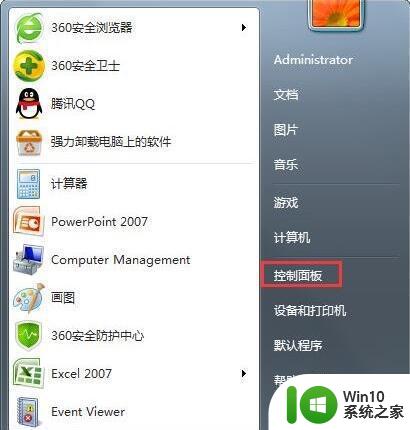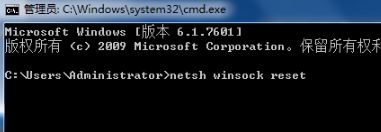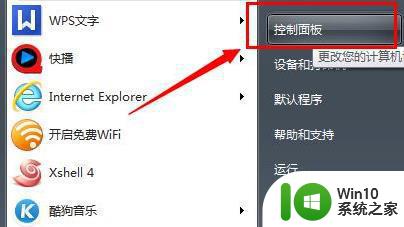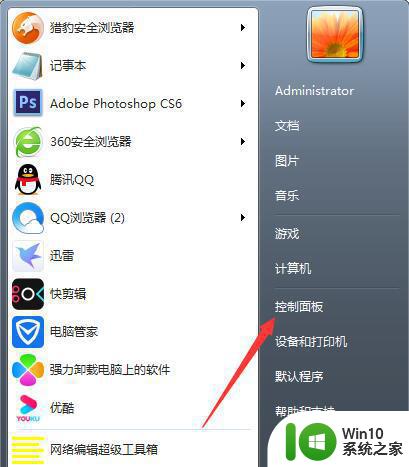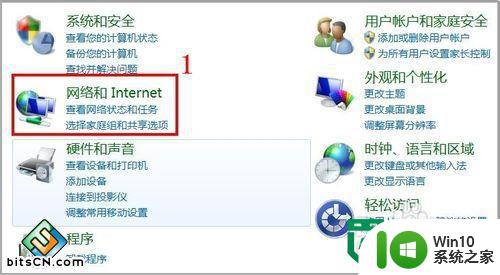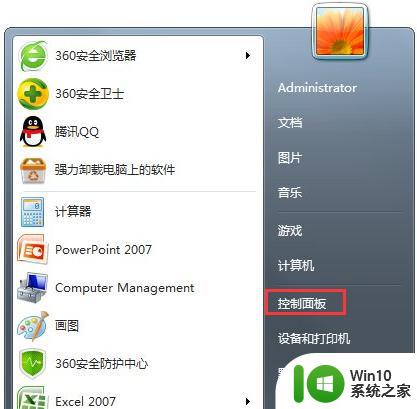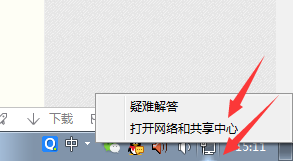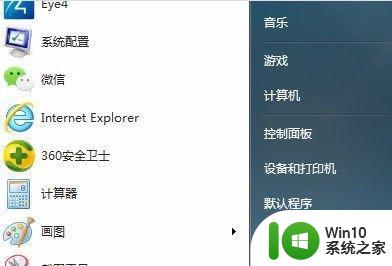win7自动获取ip地址的方法 win7如何设置自动获取ip地址
更新时间:2024-03-03 10:01:13作者:jiang
在Win7操作系统中,自动获取IP地址是一个非常方便的功能,通过设置自动获取IP地址,您可以让系统自动获取可用的IP地址,而无需手动输入。要设置自动获取IP地址,您只需打开网络和共享中心,选择更改适配器设置,右键点击本地连接,选择属性然后在Internet协议版本4(TCP/IPv4)的属性中选择自动获取IP地址。这样一来您就可以轻松地让系统自动获取IP地址,省去了手动设置的烦恼。
设置方法:
1、在任务栏的网络图标上单击鼠标点击,点击“打开网络和共享中心”;

2、点击左侧的“更改适配器设置”;
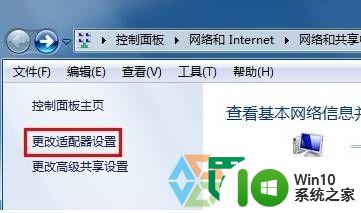
3、在本地连接上单击右键,选择“属性”;
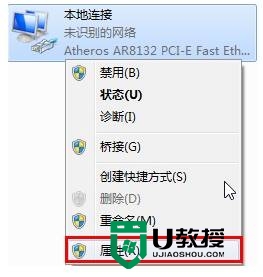
4、双击打开“Internet协议版本4(TCP/IPv4)”;
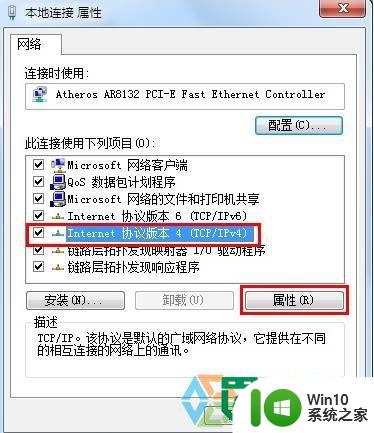
5、选择【自动获得IP地址(O)】、【自动获得DNS服务器地址(B)】,点击“确定”,然后点击确定,卡一会儿即可。
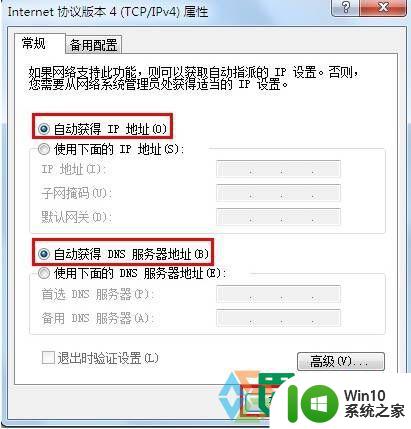
以上就是win7自动获取ip地址的方法的全部内容,还有不懂得用户就可以根据小编的方法来操作吧,希望能够帮助到大家。